Comment coloriser un dessin noir et blanc avec Photoshop ? Cet article à pour objectif de vous faire découvrir une manière simple d'appliquer des couleurs informatiques à un dessin.
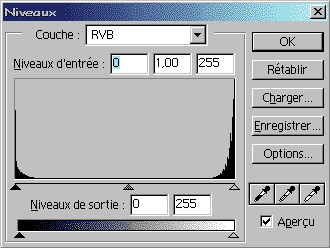 D'abord, ouvrir votre
image scannée (300 à 1200 ppp selon les dimensions de votre original) dans Photoshop et zoomer sur une zone caractéristique à 50 ou 100% (double clic sur la loupe).
D'abord, ouvrir votre
image scannée (300 à 1200 ppp selon les dimensions de votre original) dans Photoshop et zoomer sur une zone caractéristique à 50 ou 100% (double clic sur la loupe).
Premier réflexe : régler les niveaux (Ctrl + L ou
Image/Réglages/Niveaux).
Objectif : que le fond blanc soit vraiment blanc
uniformément (déplacer le triangle à droite de la courbe vers la gauche) et que le trait noir soit
parfaitement noir (déplacer le triangle à gauche de la courbe vers la droite), éventuellement faire
disparaître les traits d'esquisses du crayon de bois (déplacer le triangle du
milieu vers la gauche).
Deuxième étape (facultative) : supprimer les perturbations de
couleur.
Parfois, le trait noir est perturbé par des couleurs foncées (à
cause du scan). Pour résoudre le problème, il suffit de passer l'image en noir
et blanc puis de la repasser en RVB.
Troisième étape : protéger les traits noir seulement afin
de pouvoir colorier en-dessous.
1. Ouvrir le panneau des couches (Fenêtre/Afficher Couches).
2. Dupliquer la couche bleue (clic droit sur "Bleu").
3. Protéger cette nouvelle couche (double clic sur "Bleu copié"). Mettre en Ton direct, le calque en couleur noir pur à 100%.
4. Cliquer sur RVB pour rendre active la couche de dessin ("Bleu copié" ne doit jamais être active sinon les traits noir
seront détruits), et rendez visible la couche "Bleu copié" en cliquant dans le petit carré à gauche de la couche de manière qu'un oeil apparaisse.

Quatrième étape : dessiner.
1. Sélectionner l'aérographe.
2. Choisir la couleur.
3. Choisir la forme de l'outil (de préférence à bord net).
4. Choisir les options de l'outil (Pas décoché, dureté à 100% pour des à-plats uniformes).
5. Choisir la taille de l'outil en fonction des besoins (on y revient souvent : gros pour les à-plats et petit pour les détails.
6. Créer un nouveau calque de travail.
7. Dessiner.

Conseils
Utiliser les raccourcis clavier est
nettement plus confortable : j=aérographe, h=main, e=gomme, l=lasso de
sélection, Ctrl+d=désélectionner, d=couleurs par défauf (noir et blanc),
x=inverser la sélection de couleurs (avant et arrière plan).
Ne pas hésiter à
utiliser les outils de sélections pour détourer des zones compliquée (baguette
magique si la zone est fermée en se plaçant sur le calque de fond pour la
sélection puis en se replaçant sur le calque de travail).
Séparer les
différentes couleurs sur des calques thématiques (ciel, avant-plan, peau,
vêtements...).
Enregistrer régulièrement votre image (toujours en format PSD
avec calques), voir même avec plusieurs nom différents selon les étapes du
travail : à-plats uniformes / ombres et éclairages / fond /image terminée...
(Photoshop est très gourmant en ressource de votre machine et peu facilement
faire planter Windows même si Windows ne plante jamais parce que d'abord c'est
Photoshop qu'est rien que de l' Adobe...).
Dernière étape : fusionner pour l'impression ou la diffusion
sur le web.
Votre dessin est terminer mais enregistrer le encore une
fois en format PSD pour plus de sûreté car cette étape ne permet pas de revenir
en arrière. Repasser sur la fenêtre de couches et activer "Bleu copié". Cliquer
sur la petite flèche noir en haut à droite de cette fenêtre et cliquer sur
"Fusionner la couche de ton direct". On vous demande si vous voulez fusionner
tous vos calques... pas le choix, vous cliquez sur OK (vous comprenez pourquoi
il est mieux d'enregister juste avant de faire ça).
Il ne reste plus qu'à
enregistrer dans le format souhaité : TIFF pour une image à imprimer, JPEG pour
une image destinée au web (avec redimension pour format écran à 72dpi et
compression entre 6 et 10).
Voici deux exemples réalisés avec la méthode présentée ici à partir d'une dédicace de Damour (Nash) et de Boiscommun (Troll).

